So erstellen Sie ein Urlaubsantragsformular
Veröffentlicht: 2023-05-31Müssen Sie ein Urlaubsantragsformular erstellen, um die PTO Ihrer Mitarbeiter zu verwalten?
Mit WPForms können Sie sich von manuellem Papierkram, verstreuten E-Mails und der Verwirrung rund um persönliche Urlaubsanträge verabschieden.
Erstellen Sie jetzt Ihr Urlaubsantragsformular
In diesem Artikel zeigen wir Ihnen, wie Sie am einfachsten ein Formular erstellen, mit dem Mitarbeiter eine PTO beantragen können.
Was ist ein Urlaubsantragsformular?
Ein Urlaubsantragsformular ist ein Formular, mit dem Ihre Mitarbeiter entweder unbezahlten oder bezahlten Urlaub beantragen können.
Es ist wichtig für:
- Steigerung der Arbeitsmoral der Mitarbeiter: Transparenz bei Urlaubsprozessen steigert die Arbeitsmoral der Mitarbeiter, da diese wissen, wie sie bei Bedarf eine Urlaubspause beantragen können.
- Bereitstellung von Daten für die Analyse: Im Laufe der Zeit generieren Urlaubsantragsformulare wertvolle Daten, die auf Muster oder Stoßzeiten analysiert werden können.
- Rationalisierung von Prozessen: Ein Urlaubsantragsformular verhindert Verwirrung, indem eine klare Aufzeichnung darüber geführt wird, wer an welchen Urlaubstagen frei hat.
- Sicherstellung der Compliance: Die Einhaltung von Arbeitsgesetzen und -vorschriften wie FMLA ist von entscheidender Bedeutung. Mit einem Urlaubsantragsformular können Unternehmen Urlaubstage genau verfolgen und dokumentieren.
Schauen wir uns nun das Urlaubsantragsformular an, das wir in WPForms erstellt haben.
Erstellen eines Urlaubsantragsformulars
Beim Erstellen eines Urlaubsantragsformulars können Sie sich auf die Benutzerfreundlichkeit und Einfachheit von WPForms verlassen. Befolgen Sie die folgenden Schritte, um zu beginnen:
In diesem Artikel
- Was ist ein Urlaubsantragsformular?
- 1. WPForms installieren und aktivieren
- 2. Verwendung der Formularvorlage für den Urlaubsantrag
- 3. Formularfelder nach Ihren Wünschen anpassen
- 4. Aktivieren erweiterter Funktionen für mehr Funktionalität
- 5. Konfigurieren von Formularbenachrichtigungen und -bestätigungen
- 6. Hinzufügen des Urlaubsantragsformulars zu Ihrer Website
1. WPForms installieren und aktivieren
WPForms ist ein leistungsstarkes WordPress-Plugin, mit dem Sie ganz einfach benutzerdefinierte Formulare erstellen können. Es enthält über 600 WordPress-Formularvorlagen, einschließlich HR-Formularen.
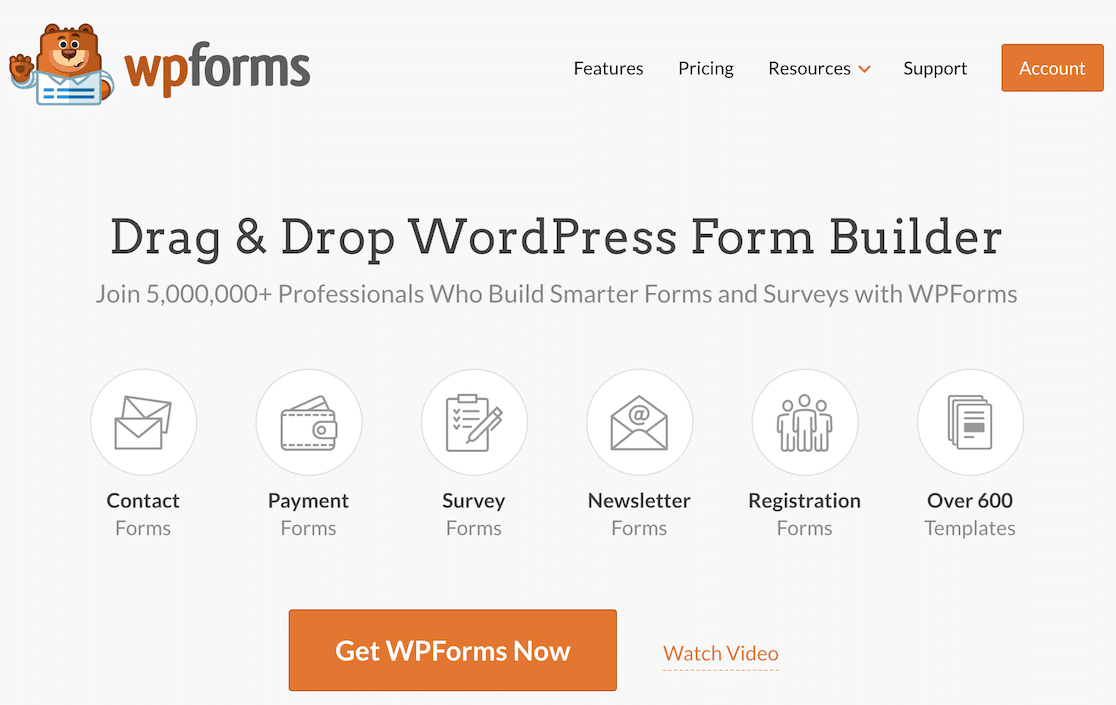
Sind Sie bereit, Ihr Urlaubsantragsformular zu erstellen? Sie müssen das Plugin zunächst auf Ihrer WordPress-Site installieren, bevor Sie WPForms verwenden können.
Nun wählen wir eine Vorlage aus.
2. Verwendung der Formularvorlage für den Urlaubsantrag
Beginnen wir mit der Erstellung Ihres Urlaubsformulars.
Navigieren Sie in Ihrem Dashboard zu WPForms und klicken Sie auf die Schaltfläche „Neu hinzufügen“ .
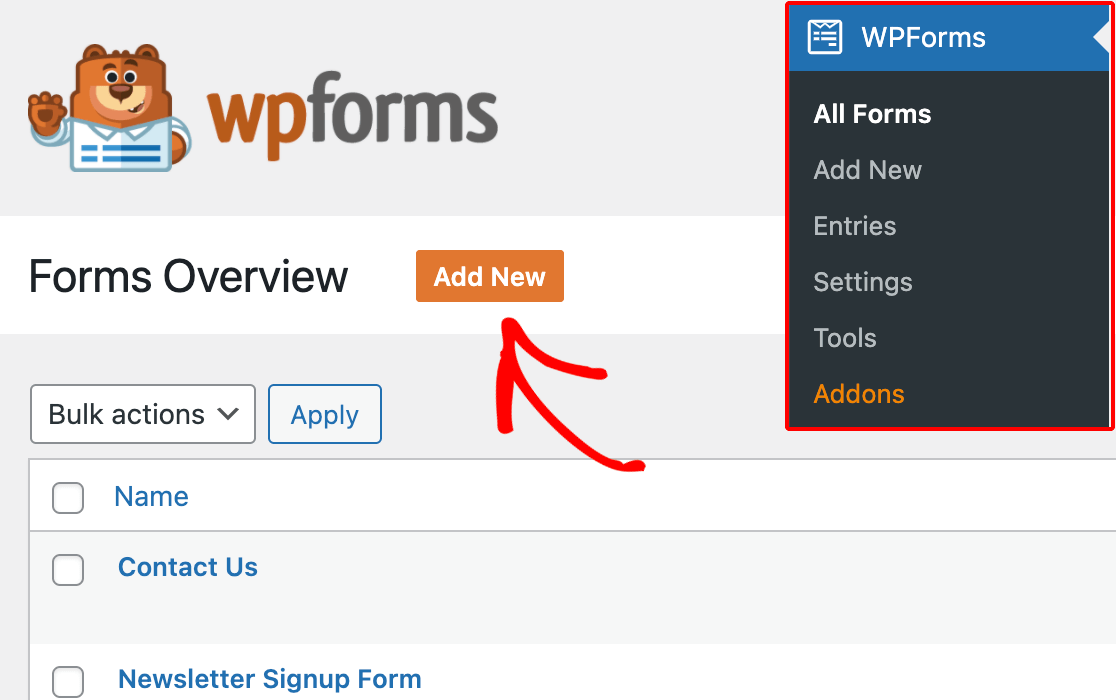
Geben Sie Ihrem Formular einen Namen und verwenden Sie das Suchfeld, um es zu finden. Wir werden die Vorlage für das Antragsformular für Freistellung verwenden.
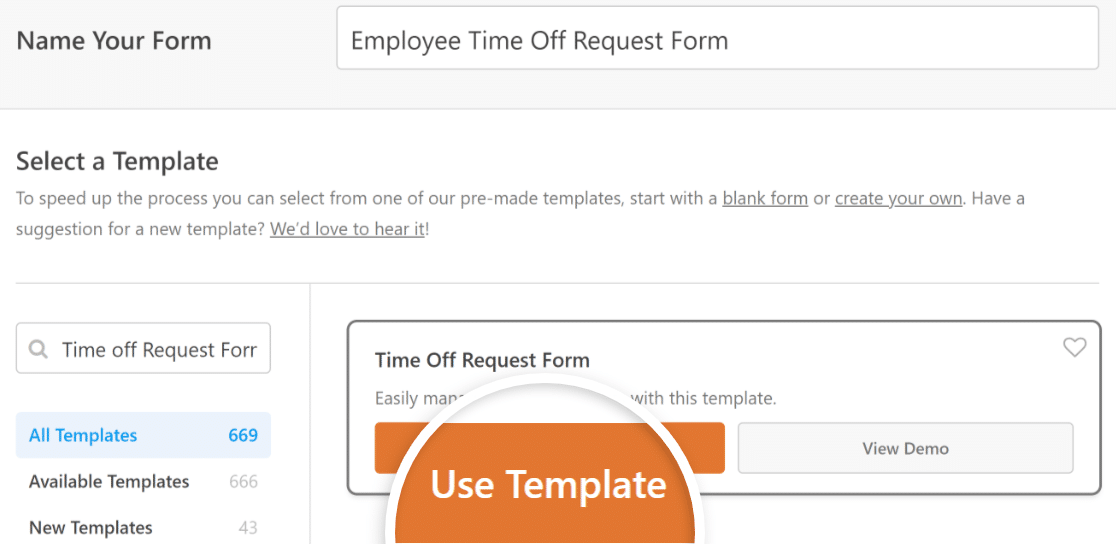
Sobald Sie eine Vorlage ausgewählt haben, startet WPForms den Formularersteller. Auf der rechten Seite sehen Sie eine Vorschau Ihres Formulars.
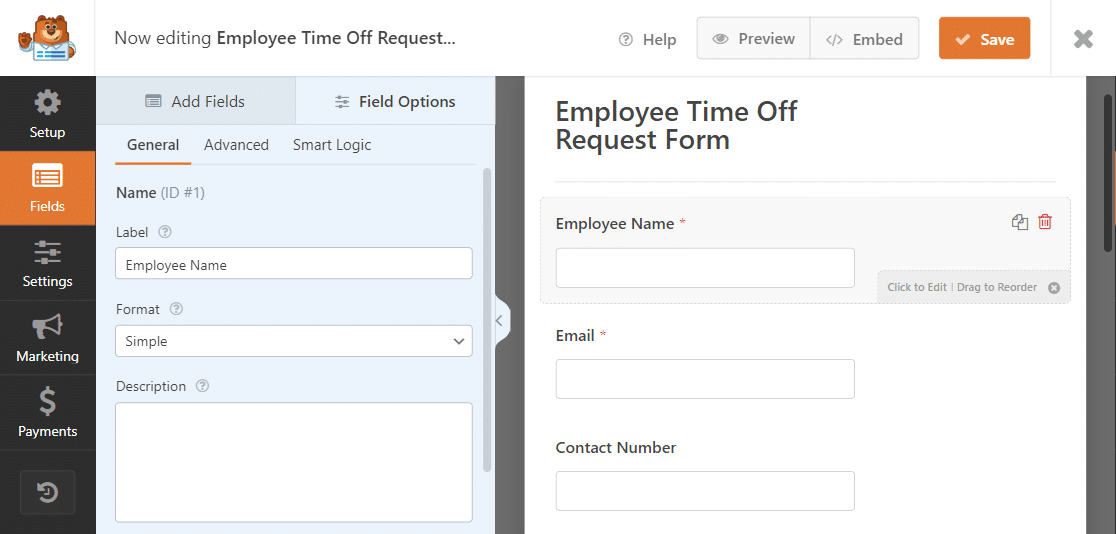
Die Vorlage ist einfach. Es fragt nach dem Namen, der E-Mail-Adresse, der Nummer, dem Urlaubs-/Rückkehrdatum und dem Grund der Abreise eines Mitarbeiters und verfügt über ein Feld für zusätzliche Kommentare.
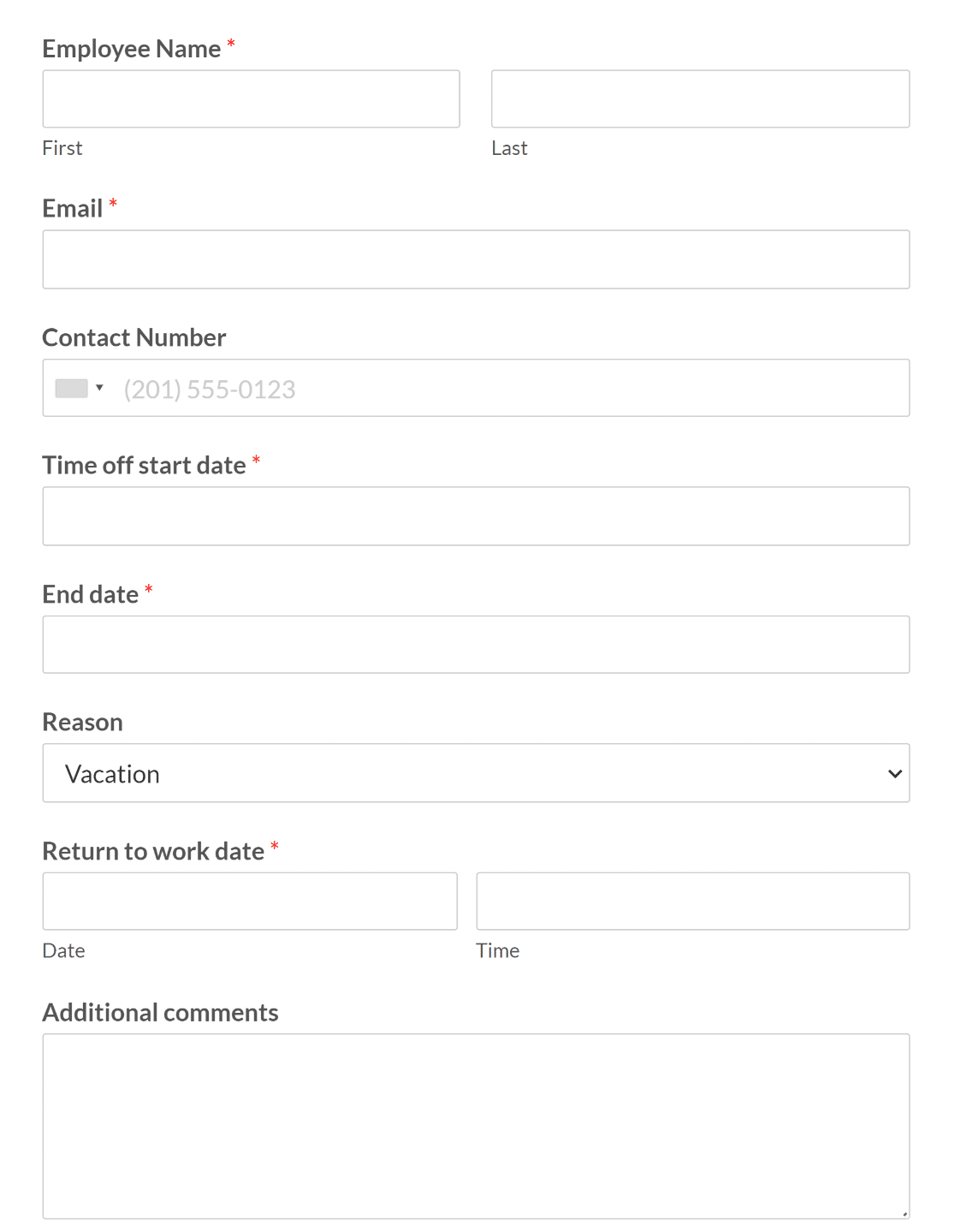
Sie müssen diese Vorlage nicht sofort verwenden. Als Nächstes zeigen wir Ihnen, wie Sie es anpassen.
3. Formularfelder nach Ihren Wünschen anpassen
Sobald Sie ein Urlaubsantragsformular erstellt haben, ist es an der Zeit, die Formularfelder anzupassen und zu gestalten.
Anstatt beispielsweise Mitarbeiter ihre Namen manuell eingeben zu lassen, können Sie über das Menü „Felder hinzufügen“ eine Dropdown-Liste ihrer Namen einführen.
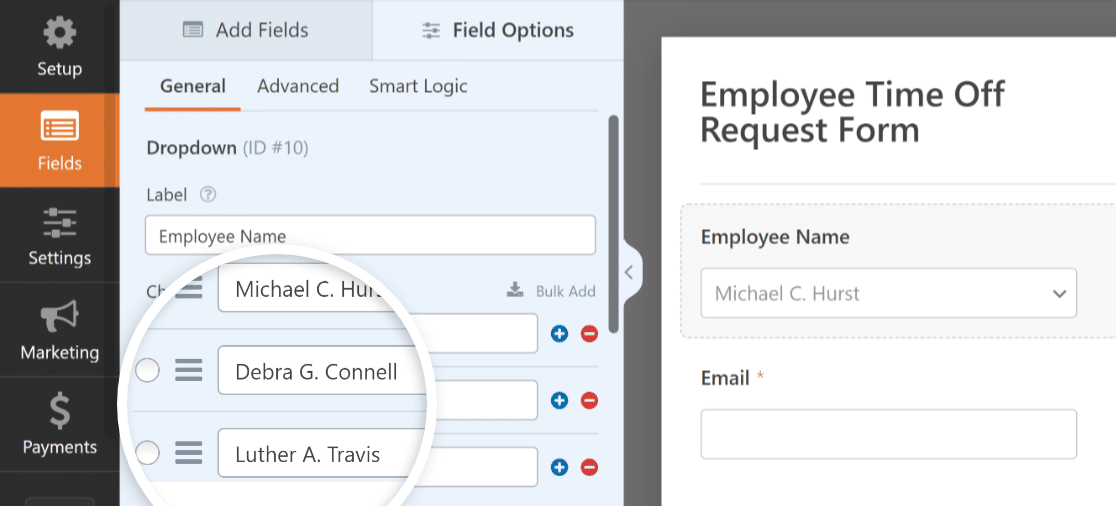
Sie können sogar erwägen, ein Dropdown- Feld hinzuzufügen, in dem Mitarbeiter ihre Abteilung auswählen können, um Ihnen bei der Mitarbeiterverwaltung weiter zu helfen.
Um sicherzustellen, dass jeder die erforderlichen Angaben ausfüllt, können Sie Felder auch auf der Registerkarte „Allgemein“ in den Feldoptionen als erforderlich markieren.
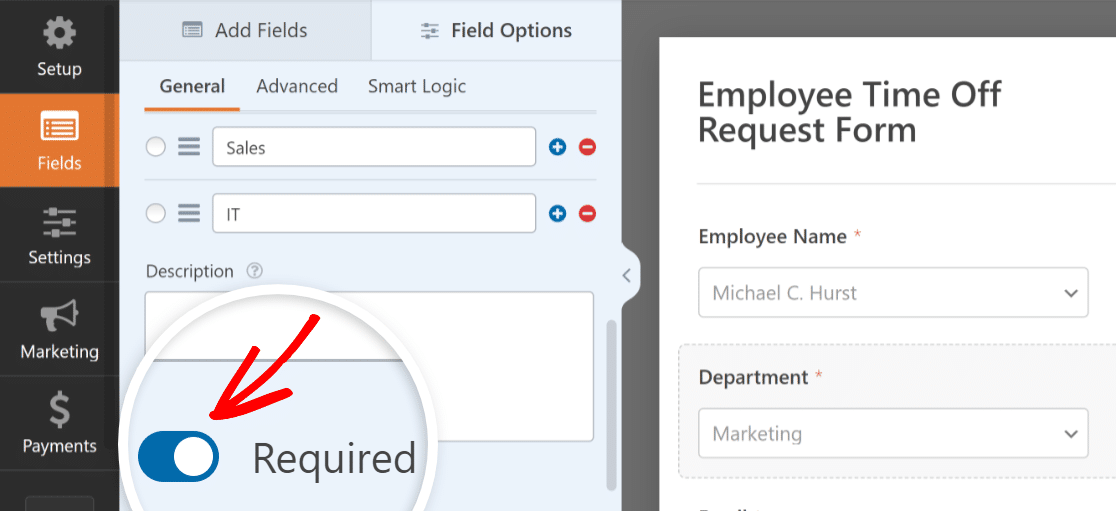
Abhängig von den Anforderungen Ihrer Organisation können Sie ein Upgrade auf WPForms Pro durchführen, um alle Funktionen freizuschalten. Dies ist praktisch, wenn Sie ein Datei-Upload- Feld hinzufügen möchten, damit Mitarbeiter ärztliche Atteste, Reisepläne oder andere notwendige Dokumente für eine Geschäftsreise anhängen können.

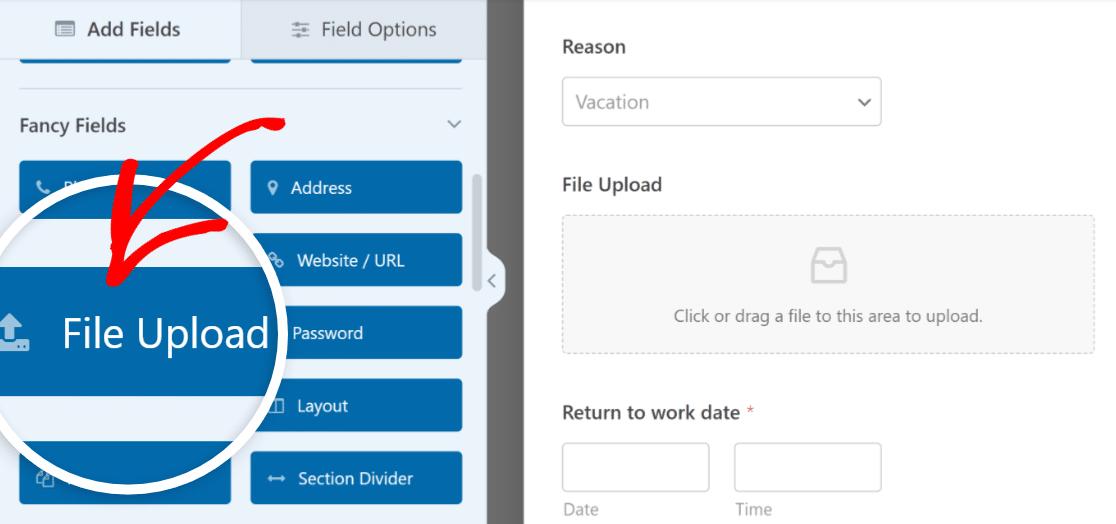
Als Nächstes schauen wir uns einige zusätzliche Funktionen an, die Sie aktivieren können.
4. Aktivieren erweiterter Funktionen für mehr Funktionalität
Durch die Aktivierung erweiterter Funktionen in Ihrem Urlaubsantragsformular kann die Funktionalität erheblich verbessert und Ihre Urlaubsregelung unterstützt werden.
Sie können beispielsweise die bedingte Logik im Feld „Datei-Upload“ aktivieren , um sie nur dann sichtbar zu machen, wenn ein Mitarbeiter als Urlaubsart „Medizinisch“ auswählt.
Das Gleiche können Sie bei Anträgen auf Urlaub als Geschworener tun, indem Sie von den Mitarbeitern verlangen, dass sie eine Kopie ihrer Vorladung als Geschworener einreichen.
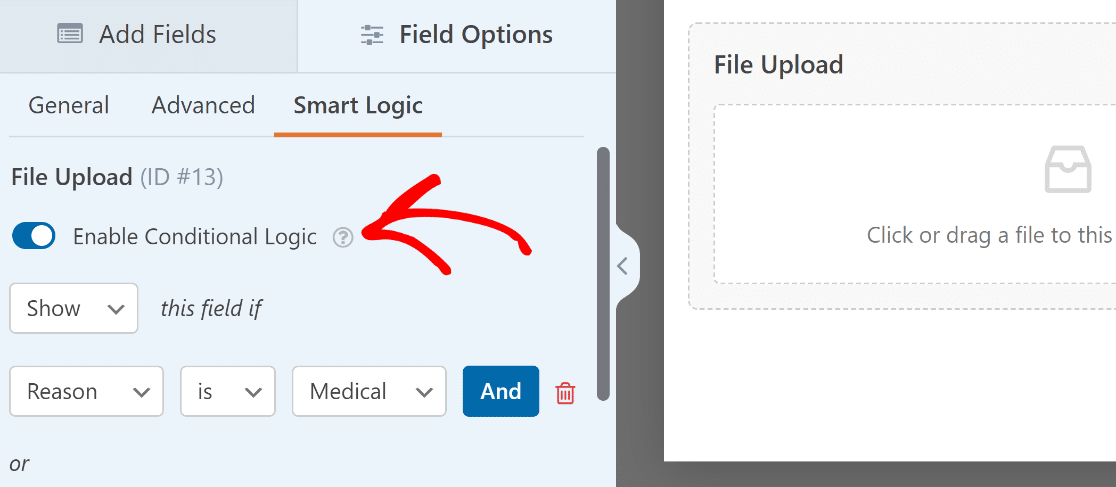
Mit WPForms Pro können Sie zur einfachen Verwaltung auch Formulareinträge in Ihrer WordPress-Datenbank speichern und verwalten. Diese Funktion ist besonders für Urlaubsantragsformulare von Vorteil, da Sie damit Anträge systematisch überprüfen und verfolgen können.
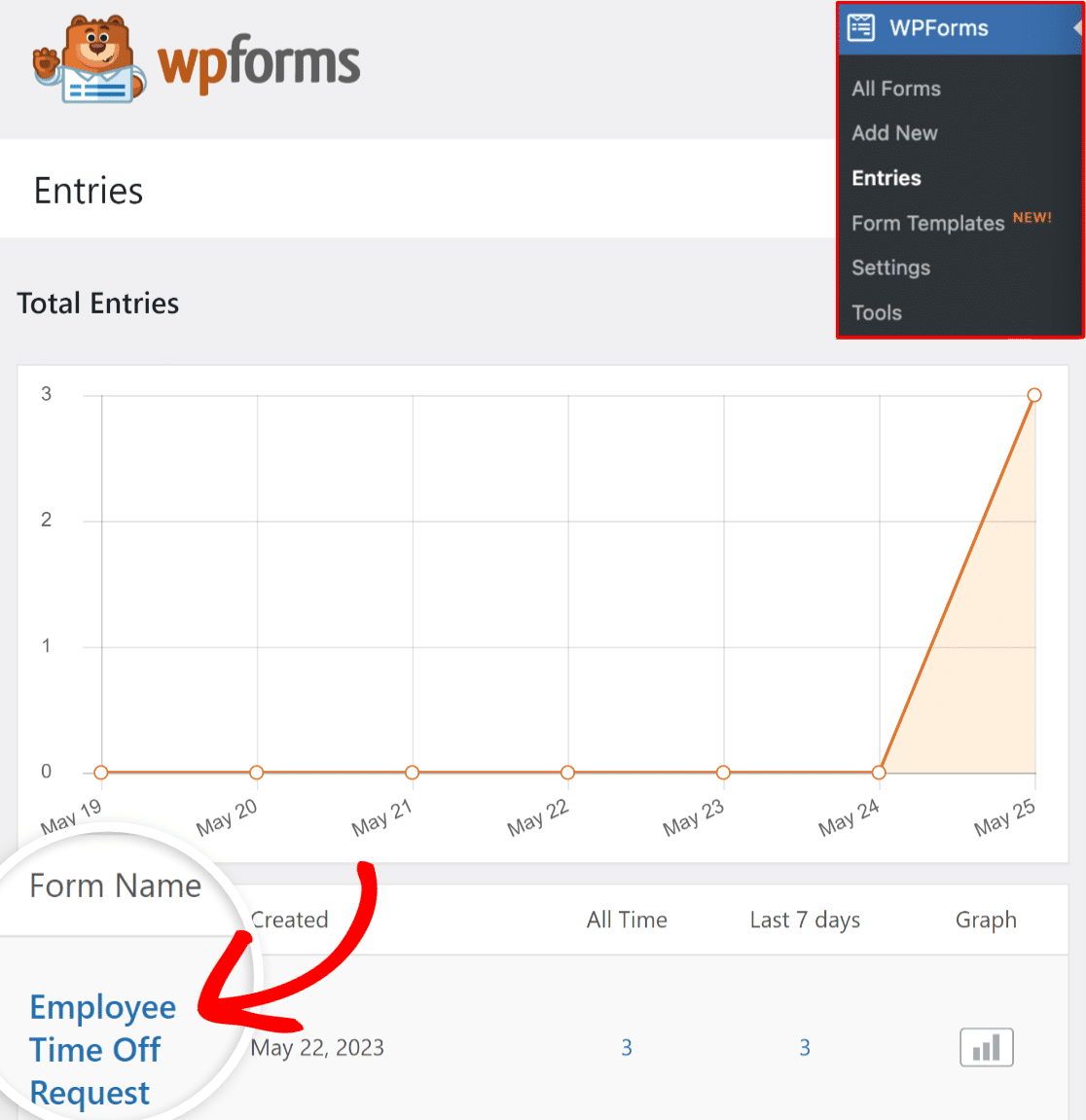
5. Konfigurieren von Formularbenachrichtigungen und -bestätigungen
Durch die Konfiguration von Formularbenachrichtigungen wird sichergestellt, dass das relevante Personal, z. B. die Personalabteilung oder Manager, im Rahmen der Unternehmensrichtlinien umgehend benachrichtigt wird.
Navigieren Sie zu Einstellungen » Benachrichtigungen , um die Einstellungen anzupassen.
Um eine Benachrichtigung zu ändern, klicken Sie darauf und passen Sie den Betreff, die Nachricht und den Empfänger der E-Mail an.
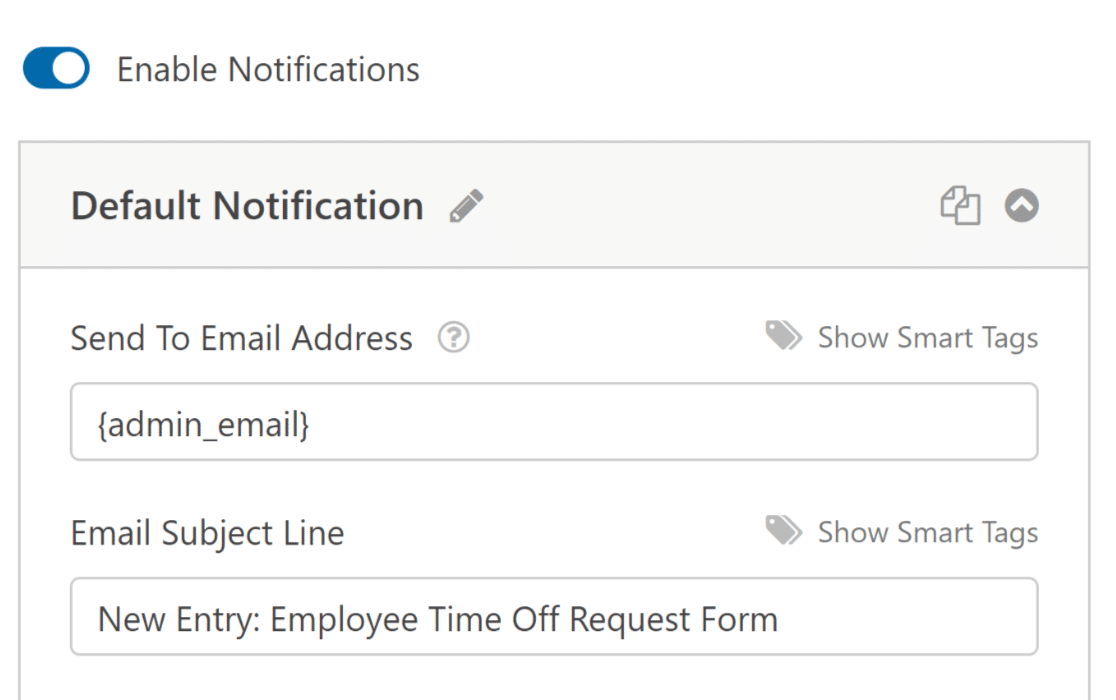
Ähnlich wie E-Mail-Benachrichtigungen spielen Formularbestätigungen eine wichtige Rolle bei der Kommunikation mit Mitarbeitern, wenn eine formelle Anfrage eingereicht wird.
WPForms bietet verschiedene Optionen für den Bestätigungstyp , z. B. eine Nachricht, eine Seite anzeigen oder eine Weiterleitung. Wählen Sie den Bestätigungstyp, der Ihren Anforderungen entspricht.
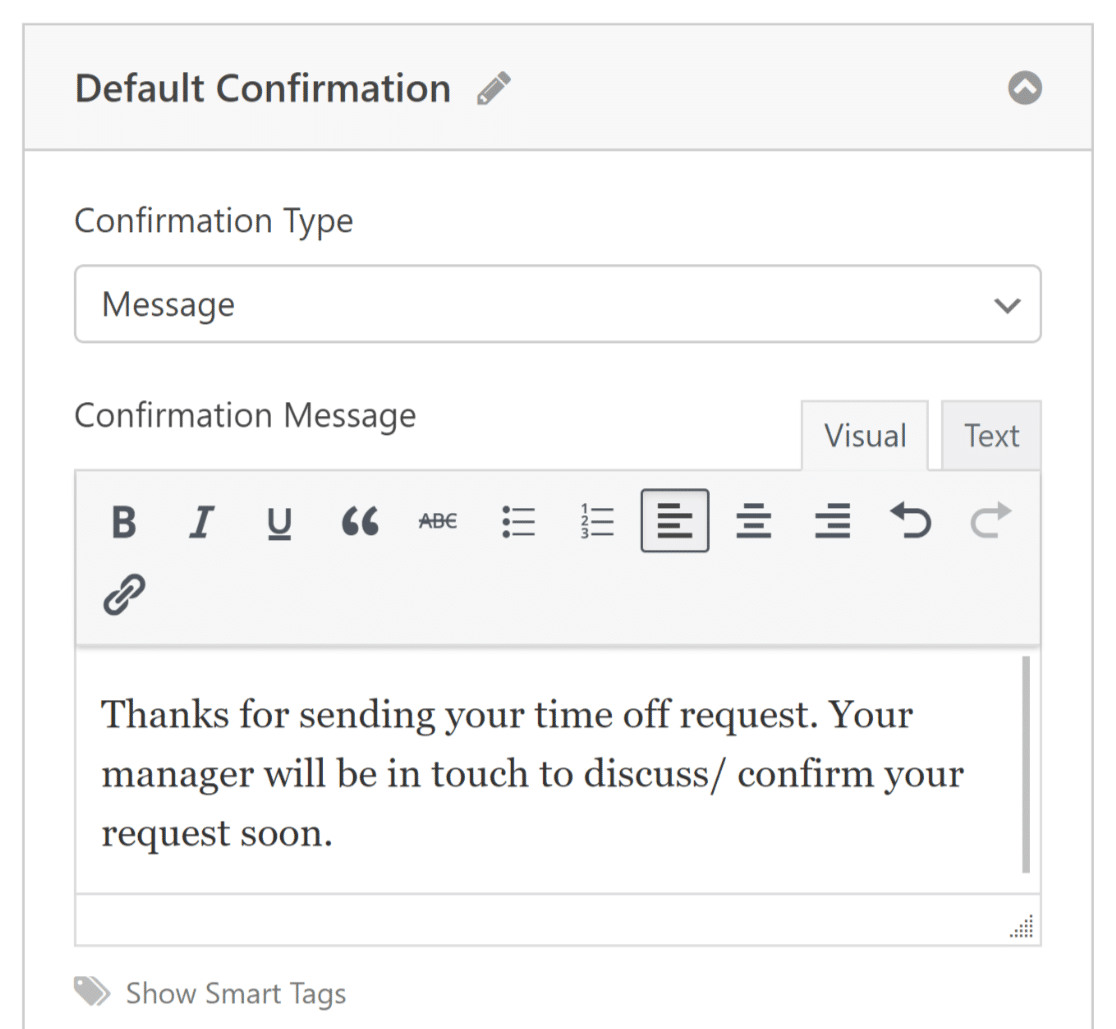
Wenn Ihr Formular keine E-Mail-Benachrichtigungen sendet, empfehlen wir Ihnen, das WP Mail SMTP-Plugin zu installieren, um Ihre E-Mails zu reparieren, bevor Sie fortfahren.
Vergessen Sie nicht, Ihre Einstellungen zu speichern, bevor Sie fortfahren. Klicken Sie einfach oben auf dem Bildschirm auf die Schaltfläche „Speichern“ , um sicherzustellen, dass Ihr Fortschritt nicht verloren geht.

Jetzt sind wir bereit, Ihr Formular zu veröffentlichen. Unserer Erfahrung nach dauert das Veröffentlichen eines Formulars auf einer Seite nur wenige Sekunden.
6. Hinzufügen des Urlaubsantragsformulars zu Ihrer Website
Es gibt verschiedene Möglichkeiten, Ihr Formular zu einer Seite in WPForms hinzuzufügen. Wir zeigen Ihnen, wie es mit dem Blockeditor geht.
Erstellen Sie eine neue Seite oder öffnen Sie eine vorhandene im Blockeditor. Klicken Sie dann einfach auf die Schaltfläche „Block hinzufügen“ und suchen Sie den WPForms-Block, um zu beginnen.
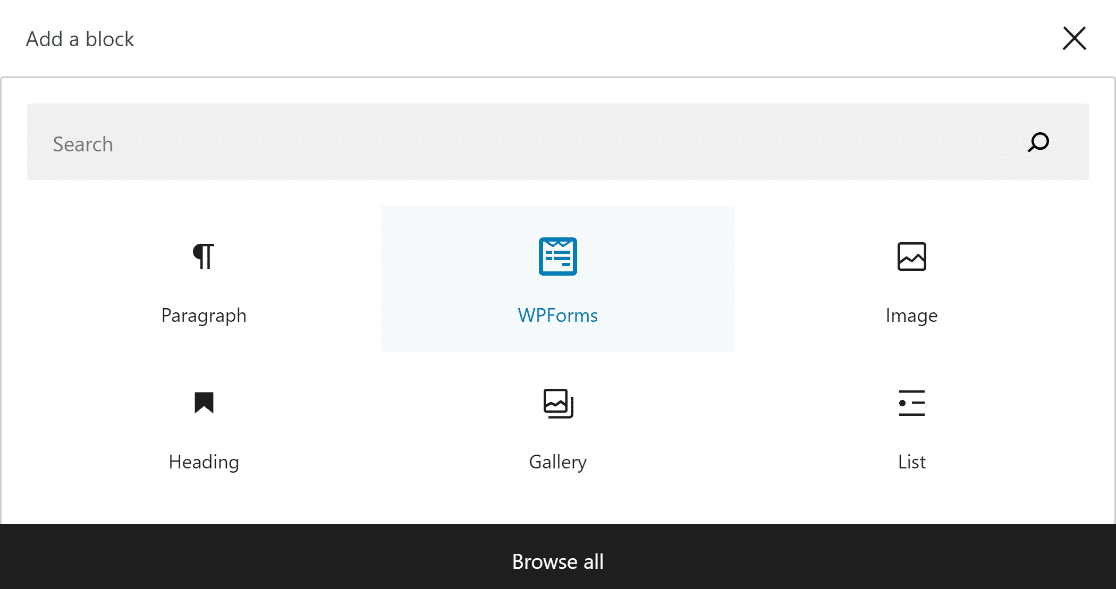
Wählen Sie als Nächstes Ihr Urlaubsantragsformular aus dem Dropdown-Menü im WPForms-Block aus. Veröffentlichen oder aktualisieren Sie dann Ihre Seite oder Ihren Beitrag.
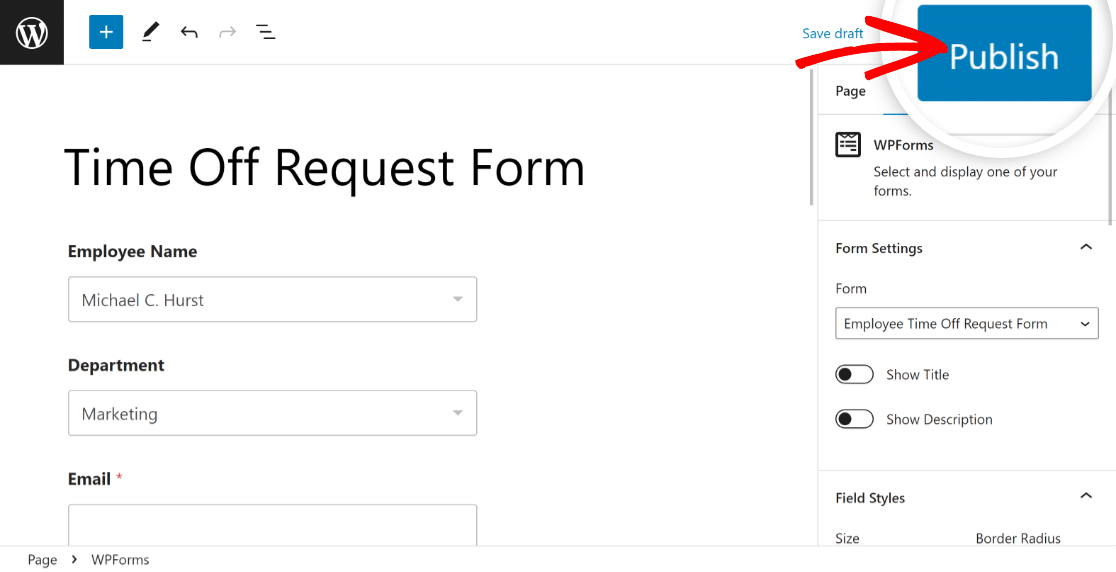
Nach der Veröffentlichung ist es wichtig, das eingebettete Formular zu testen, um sicherzustellen, dass es ordnungsgemäß funktioniert und unvorhergesehene Probleme vermieden werden. Füllen Sie das Formular mit Testdaten aus und senden Sie es ab, um zu bestätigen, dass die Eingaben ordnungsgemäß erfasst werden.
Und das ist es! Jetzt wissen Sie, wie Sie aus einer Vorlage ein Urlaubsantragsformular erstellen.
Gestalten Sie als Nächstes Ihr Urlaubsantragsformular
Erfahren Sie, wie Sie durch die Gestaltung von WPForms mit dem Blockeditor noch mehr zu einem positiven Erlebnis bei Urlaubsanträgen Ihrer Mitarbeiter beitragen können. Wir beraten Sie, ob Sie das Erscheinungsbild des Formulars verbessern möchten.
Sind Sie bereit, Ihr Urlaubsantragsformular zu erstellen? Beginnen Sie noch heute mit dem einfachsten WordPress-Formularerstellungs-Plugin. WPForms Pro enthält viele kostenlose Vorlagen und bietet eine 14-tägige Geld-zurück-Garantie.
Erstellen Sie jetzt Ihr Urlaubsantragsformular
Wenn Ihnen dieser Artikel weitergeholfen hat, folgen Sie uns bitte auf Facebook und Twitter für weitere kostenlose WordPress-Tutorials und -Anleitungen.
